----关注IT小技术,有您想看的IT小技术
一、前言描述
客户新买的一台DELL笔记本电脑,需要做一些基本的配置,IT小哥上门去给客户配置系统。

电脑安装软件,磁盘分区,数据拷贝等都完成后,系统补丁也更新完成,但是打开电脑磁盘时,发现C盘上多了两个图标,C盘图标上多了一个小锁,还多出一个三角型的感叹号!
如下图所示:
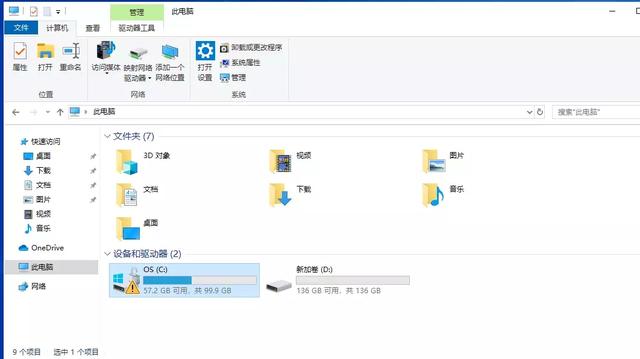
二、解决办法
刚一开始的时候,还以为是C盘磁盘有碎片,或者磁盘有问题呢?于是使用chkdsk C: /F去检测C盘,发现C盘没有问题。
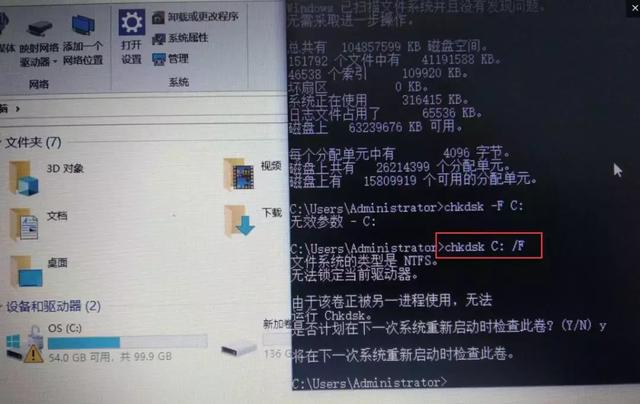
最后查看资料,发现是由于win10更新,导致系统开启Bitlocker加密,但是它在你手动激活前又不会开启自动加密,所以就形成了这样的C盘图标。
在打开“控制面板”——“所有控制面板项”——“BitLocker驱动器加密”。
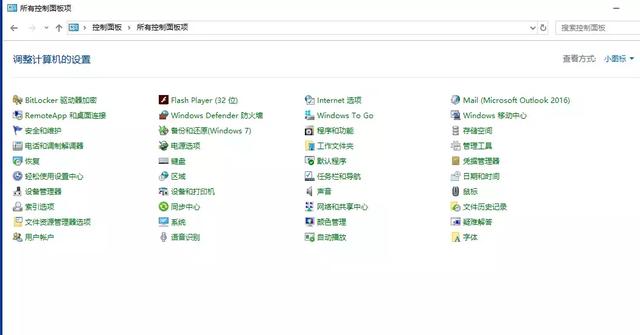
此时出现“OS(C:)BitLocker正在加密”,而且无法关闭。虽不影响使用,但是打开磁盘后就看到这样的图标,心里总是不舒服,很想把C盘上的小锁和感叹号清除。
那如何解决呢?
1.激活C盘BitLocker
我们可以先启用BitLocker,然后再将BitLocker关闭,就可以清除C盘上面的两个图标了。
点击“启用BitLocker”
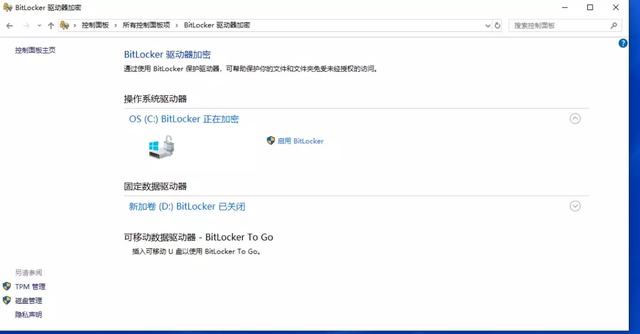
选择“保存到文件(F)”。
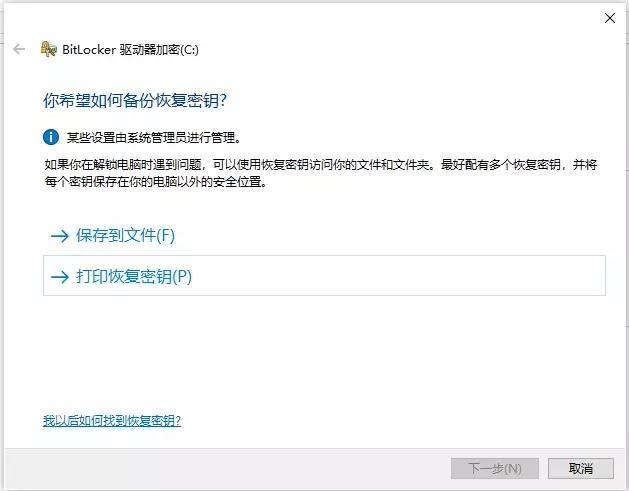
选择保存密钥的位置,这里,不可以选择本地电脑磁盘,需要选择到U盘设备,导出密钥完成后。
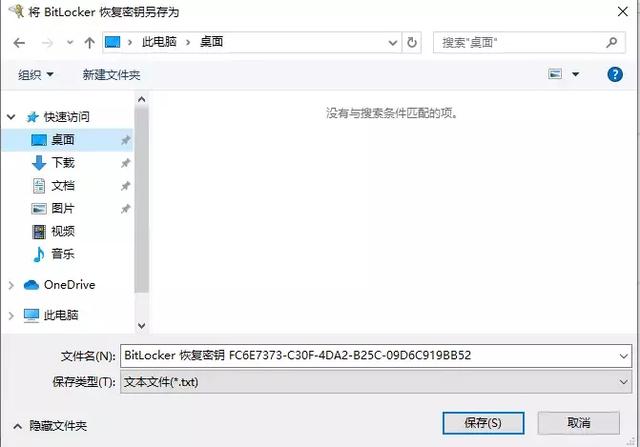
选择“激活BitLocker”。
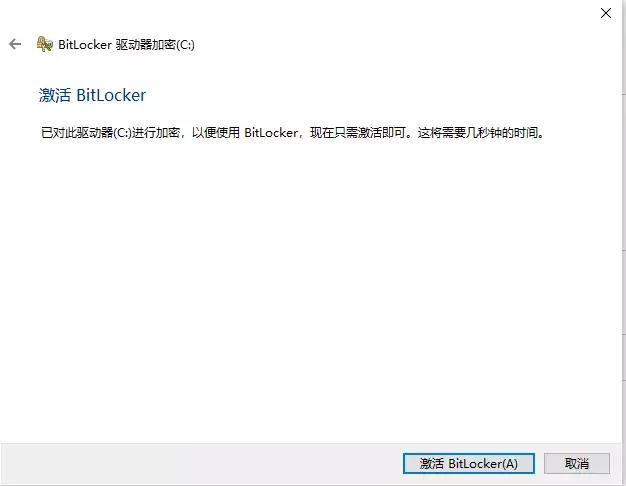
可以看到OS(C:)BitLocker已经加密码完成,后面出现一个\"关闭BitLocker\"。
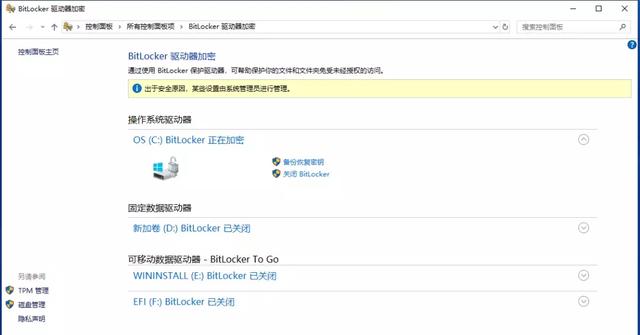
查看C盘,发现只有一个小锁的图标了。
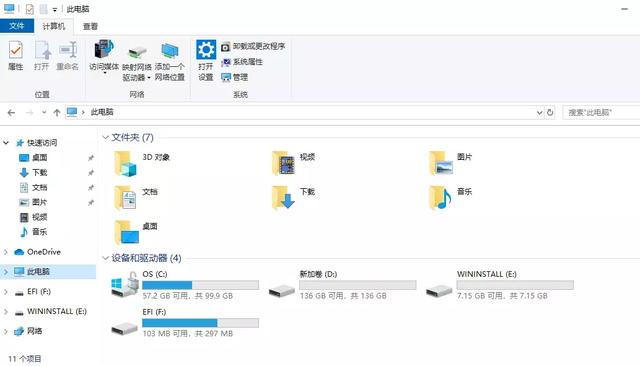
2.关闭BitLocker
在控制面板中,找到BitLocker驱动器加密,找到C盘BitLocker正在加密,选择“关闭BitLocker”。
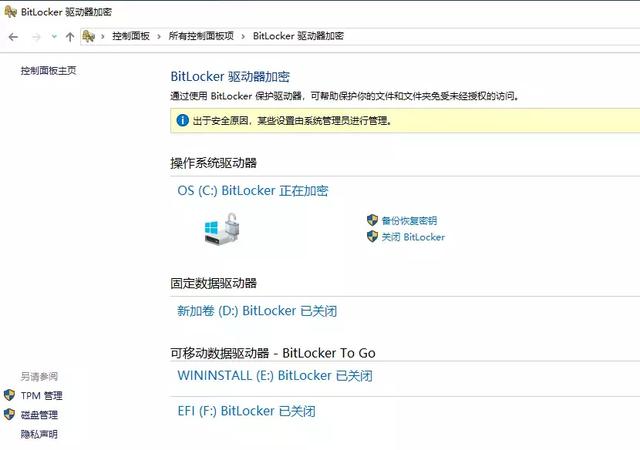
弹出对话框中,选择“关闭BitLocker”。
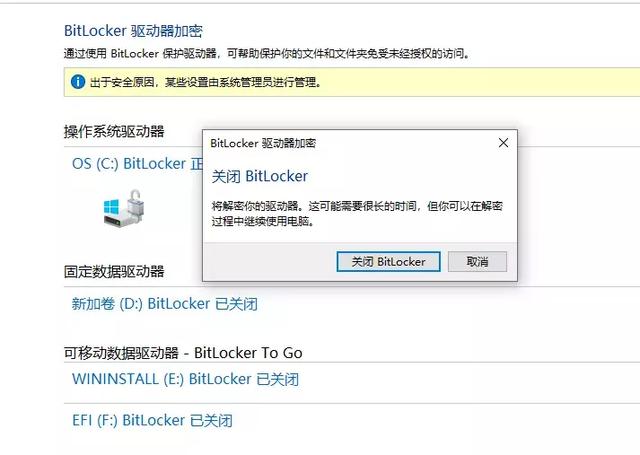
OS(C:)BitLocker正在解密。
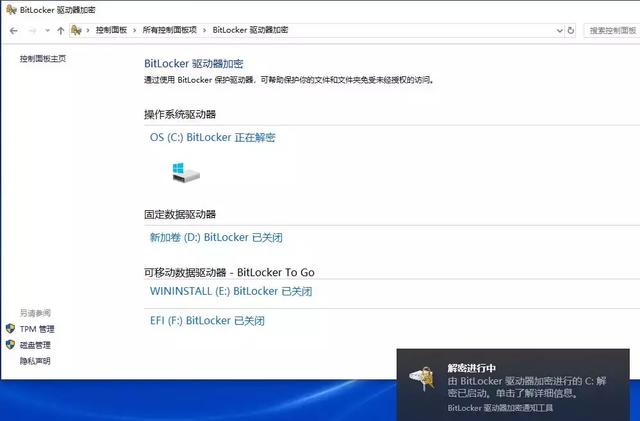
等待一段时间后,可以看到OS(C:)BitLocker已关闭。
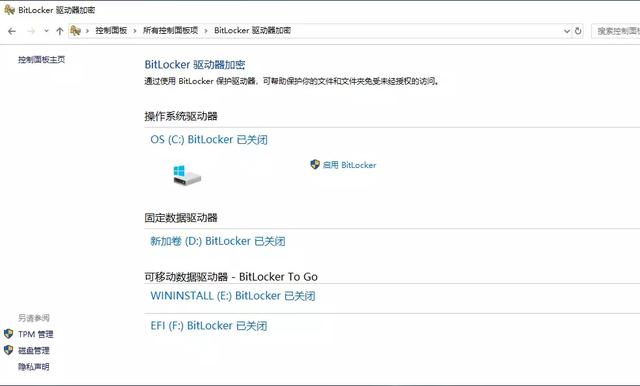
三、最终成果
查看C盘,发现图标正常,没有小锁和感叹了。还是如下图所示的磁盘图标,看起来顺眼吧。
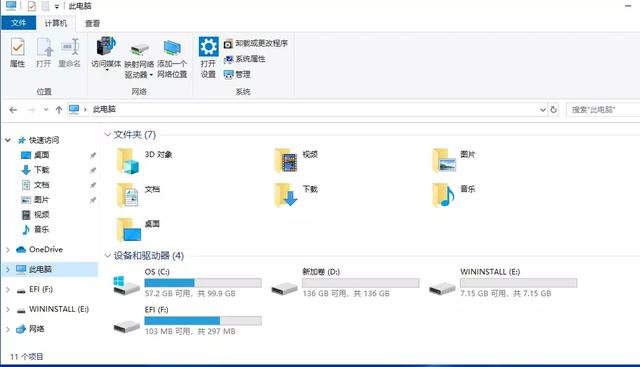
老铁们,有没有遇到过什么奇葩的异样磁盘图标,欢迎留言讨论!
电脑